Nasira ang Computer? Paano Ito Ayusin?

Patuloy ba ang pag-crash ng iyong computer, na nag-iiwan sa iyo ng pagkabigo at hindi sigurado kung paano ayusin ang isyu? Maaaring mangyari ang mga pag-crash ng computer dahil sa iba't ibang dahilan, at ang pagtukoy sa ugat ay napakahalaga sa paghahanap ng epektibong solusyon. Nilalayon ng papel na ito na tuklasin ang mga karaniwang sanhi ng pag-crash ng computer at nagbibigay ng sunud-sunod na mga alituntunin upang i-troubleshoot at lutasin ang mga isyung ito.
1. Nag-crash ang computer? Bakit?
1.1 Pagkabigo sa Hardware
Ang isa sa mga pinakakaraniwang dahilan ng pag-crash ng computer ay ang pagkabigo ng hardware. Ito ay maaaring dahil sa sobrang pag-init, may sira na RAM, isang bagsak na hard drive, o iba pang mga bahagi na hindi gumagana.
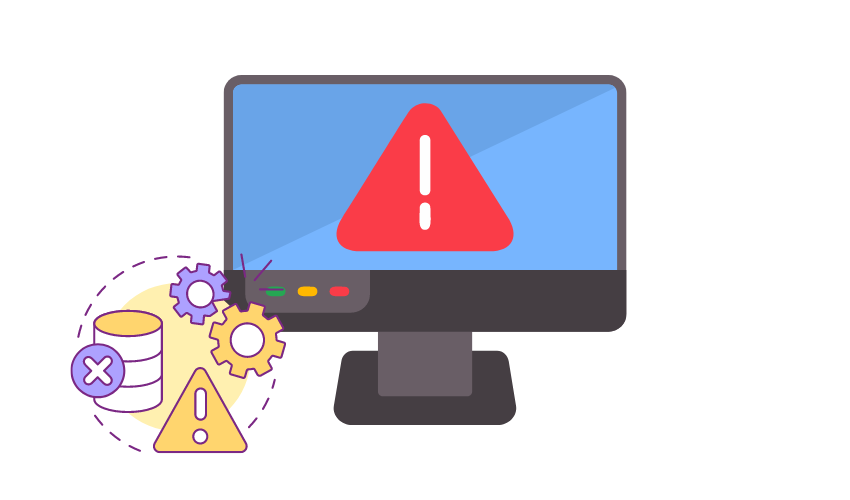
1.2 Mga Salungatan sa Software
Minsan, maaaring magkasalungat ang hindi tugma o mahinang code na software sa isa't isa, na humahantong sa mga pag-crash. Maaaring mangyari ito kapag sinubukan ng iba't ibang programa na i-access ang parehong mga mapagkukunan nang sabay-sabay.
1.3 Mga Isyu sa Pagmamaneho
Ang mga hindi napapanahon o sira na mga driver ng device ay maaaring magdulot ng kawalang-tatag at humantong sa mga pag-crash, lalo na kapag ang mga bahagi ng hardware ay hindi gumagana nang tama.
1.4 Malware o Mga Virus
Maaaring makalusot ang nakakahamak na software sa isang computer system, na nagiging sanhi ng hindi inaasahang pagkilos nito at pag-crash habang sinusubukan nitong magsagawa ng mga nakakapinsalang aktibidad.

1.5 Hindi Sapat na Mga Mapagkukunan
Ang pagpapatakbo ng mga resource-intensive na application o napakaraming program nang sabay-sabay ay maaaring madaig ang mga available na mapagkukunan ng computer, na humahantong sa pag-crash.
1.6 Mga Problema sa Operating System
Ang mga bug o aberya sa loob mismo ng operating system ay maaaring magdulot ng mga pag-crash. Ang mga isyung ito ay madalas na nata-patch ng mga update at pag-aayos mula sa OS provider.
1.7 Sobrang init
Kung ang sistema ng paglamig ng isang computer ay hindi sapat o na-block, maaari itong humantong sa sobrang pag-init, na nag-trigger ng mga awtomatikong shutdown upang maprotektahan ang hardware.
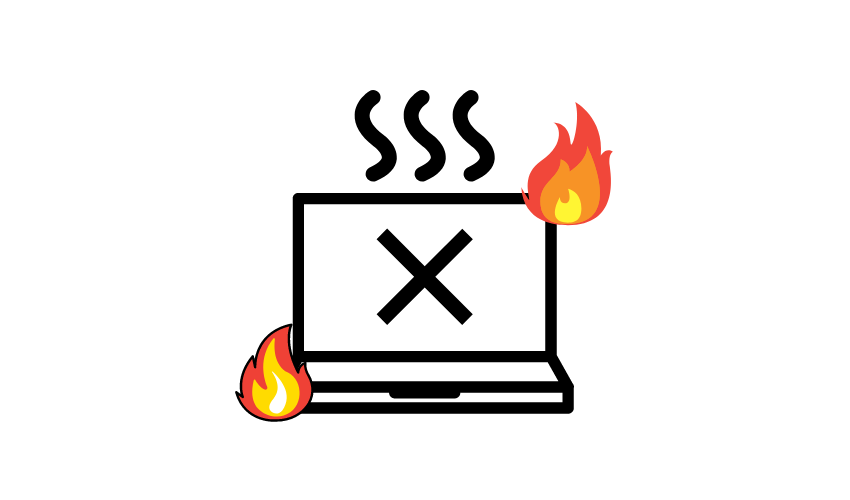
1.8 Mga Isyu sa Power
Ang hindi matatag na supply ng kuryente, mga power surges, o biglaang pagkawala ng kuryente ay maaaring maging sanhi ng pag-crash ng isang computer, lalo na kung hindi ito nakakonekta sa isang maaasahang UPS (Uninterruptible Power Supply).
1.9 Hindi Pagkakatugma ng Hardware
Kapag nagdagdag ng mga bagong bahagi ng hardware sa isang computer nang walang wastong pagsusuri sa compatibility, maaari itong humantong sa mga pag-crash at kawalang-tatag.
Mahalagang siyasatin ang mga partikular na pangyayari sa paligid ng pag-crash upang matukoy ang eksaktong dahilan. Kung nag-crash kamakailan ang iyong computer, maaaring gusto mong suriin ang mga log ng kaganapan ng system at isaalang-alang ang paghingi ng teknikal na tulong upang masuri at ayusin ang isyu.
2. Paano Ayusin ang Computer Keeps Crash?
Kung patuloy na nag-crash ang iyong computer, maaari itong maging nakakabigo, ngunit may ilang hakbang na maaari mong gawin upang i-troubleshoot at ayusin ang isyu. Narito ang sunud-sunod na gabay upang matulungan ka:
Paraan 1: Suriin para sa Overheating
- Siguraduhing nakalagay ang iyong computer sa isang lugar na mahusay ang bentilasyon.
- Linisin ang anumang alikabok o mga labi mula sa mga bentilador at mga lagusan gamit ang naka-compress na hangin.
- Isaalang-alang ang pag-install ng software sa pagsubaybay sa temperatura upang tingnan kung ang overheating ang problema.
Paraan 2: I-update ang Mga Driver ng Device
- Bisitahin ang website ng gumawa para sa iyong computer o mga indibidwal na bahagi (graphics card, sound card, atbp.).
- I-download at i-install ang pinakabagong mga driver para sa bawat device.
Paraan 3: Mag-scan para sa Malware
- Magpatakbo ng masusing pag-scan ng antivirus at antimalware upang suriin kung may anumang nakakahamak na software.
- I-quarantine o alisin ang anumang banta na nakita.
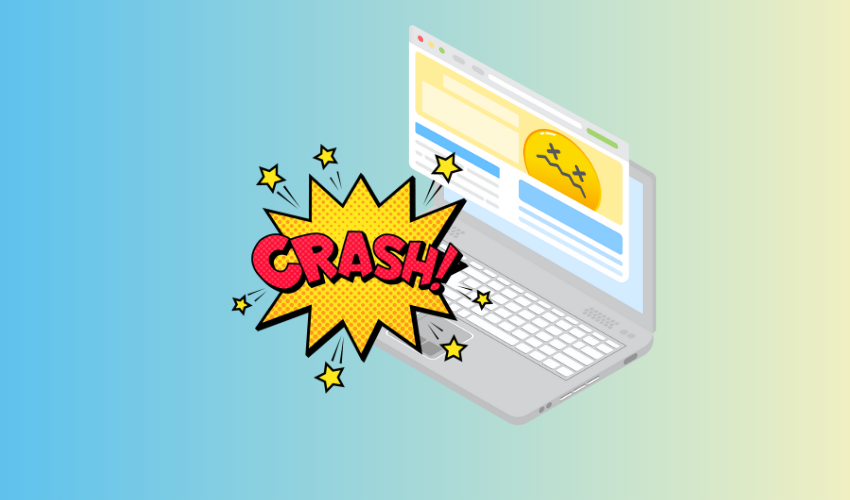
Paraan 4: Suriin ang Mga Bahagi ng Hardware
- I-reset ang mga module ng RAM at expansion card (tulad ng mga graphics card) upang matiyak na maayos ang pagkakakonekta ng mga ito.
- Subukan ang RAM gamit ang Windows Memory Diagnostic o Memtest86.
Paraan 5: Suriin ang Mga Error sa Disk
- Buksan ang Command Prompt bilang isang administrator.
- I-type ang “chkdsk C: /f†(palitan ang “C†ng drive letter ng iyong main system drive) at pindutin ang Enter.
- Sundin ang mga prompt para mag-iskedyul ng disk check sa susunod na pag-restart ng system.
- I-restart ang iyong computer upang hayaan ang Windows na mag-scan at ayusin ang anumang mga error sa disk.
Paraan 6: Patakbuhin ang System File Checker (SFC)
- Buksan ang Command Prompt bilang isang administrator.
- I-type ang “sfc /scannow†at pindutin ang Enter.
- Hintaying makumpleto ang pag-scan at sundin ang anumang mga tagubiling ibinigay.
Paraan 7: I-update ang Windows at Software
- Tingnan kung may mga update sa Windows at i-install ang anumang available na update.
- I-update ang lahat ng iyong software, kabilang ang mga application ng third-party.
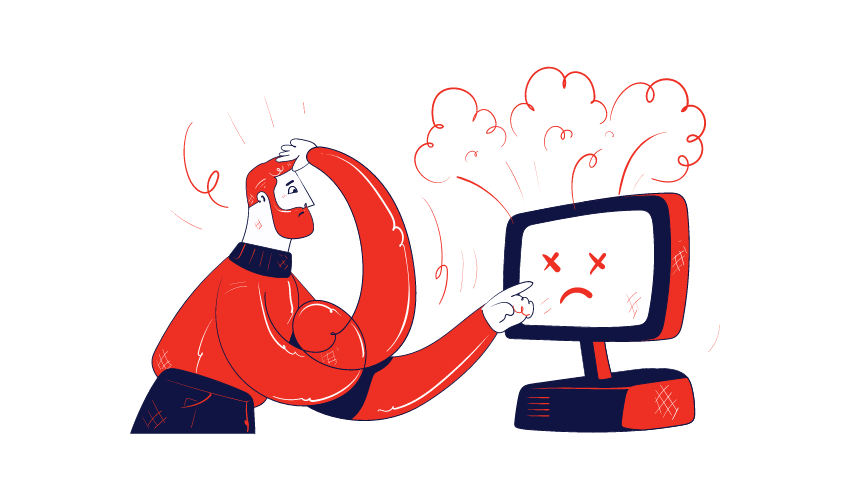
Paraan 8: Suriin para sa Mga Salungat sa Software
- I-uninstall ang anumang kamakailang na-install na software na maaaring magdulot ng mga salungatan.
- Huwag paganahin ang mga hindi kinakailangang startup program.
Paraan 9: Suriin ang Power Supply
- Tiyaking gumagana nang tama ang power supply unit (PSU) at nagbibigay ng stable na power sa iyong mga bahagi.
Paraan 10: Magsagawa ng Clean Boot
- Pansamantalang i-disable ang lahat ng hindi mahahalagang item at serbisyo sa pagsisimula gamit ang System Configuration utility (msconfig).
- I-reboot ang iyong computer at tingnan kung magpapatuloy ang mga pag-crash.
Paraan 11: Subaybayan sa Safe Mode
- I-boot ang iyong computer sa Safe Mode at obserbahan kung nangyari ang mga pag-crash sa mode na ito.
- Kung hindi nila gagawin, maaaring ipahiwatig nito na ang isyu ay nauugnay sa software o mga driver ng third-party.
Kung patuloy pa rin ang pag-crash ng computer pagkatapos sundin ang mga hakbang na ito, maaaring may mas kumplikadong mga isyu sa hardware na nangangailangan ng propesyonal na diagnosis at pagkumpuni. Sa ganitong mga kaso, isaalang-alang ang paghingi ng tulong mula sa isang kwalipikadong technician o isang computer repair service.
3. Paano Ayusin ang Mabilis na Pag-crash ng Computer?
Upang mabilis na ayusin ang isang computer na patuloy na nag-crash, maaari mong sundin ang mga hakbang na ito gamit ang dalawang partikular na tool ng software: EaseUS Partition Master at PassFab FixUWin. Makakatulong sa iyo ang mga tool na ito na matukoy ang mga masamang sektor sa iyong hard drive at magsagawa ng mga awtomatikong pag-aayos upang malutas ang mga potensyal na isyu. Narito kung paano ito gawin:
3.1 Paggamit ng EaseUS Partition Master
I-download at i-install EaseUS Partition Master sa iyong kompyuter.
Ilunsad ang application.

Sa pangunahing interface, hanapin ang disk na gusto mong suriin para sa mga masamang sektor.
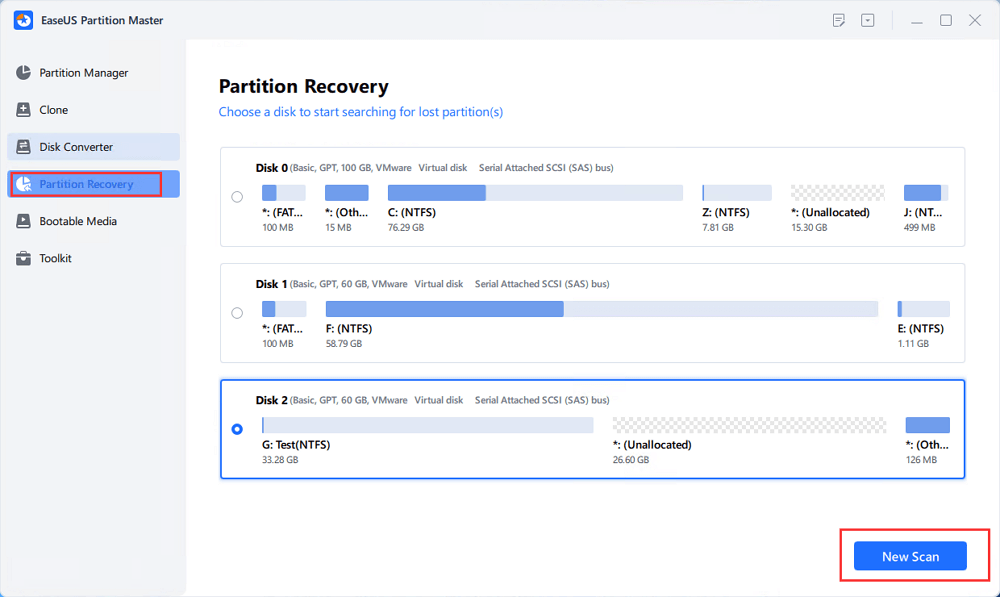
Mag-right-click sa disk at piliin ang “Bagong Scanâ€
Magsisimula kaagad ang operasyon ng surface test, at mamarkahan bilang pula ang anumang masamang sektor na makikita.
3.2 Paggamit ng PassFab FixUWin
I-download at i-install PassFab FixUWin sa iyong kompyuter. Ilunsad ang application.
Mag-click sa “Automated Repair†upang simulan ang proseso ng pagkumpuni.
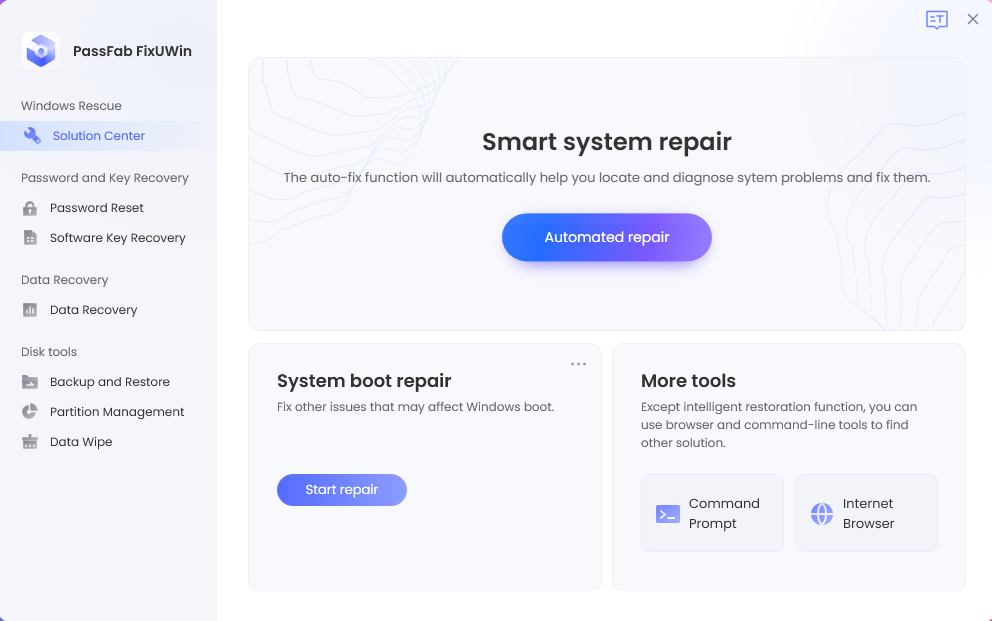
Piliin ang partition na pinaghihinalaan mong maaaring sanhi ng mga pag-crash. I-click ang “Start Repair†para simulan ang automated repair process.
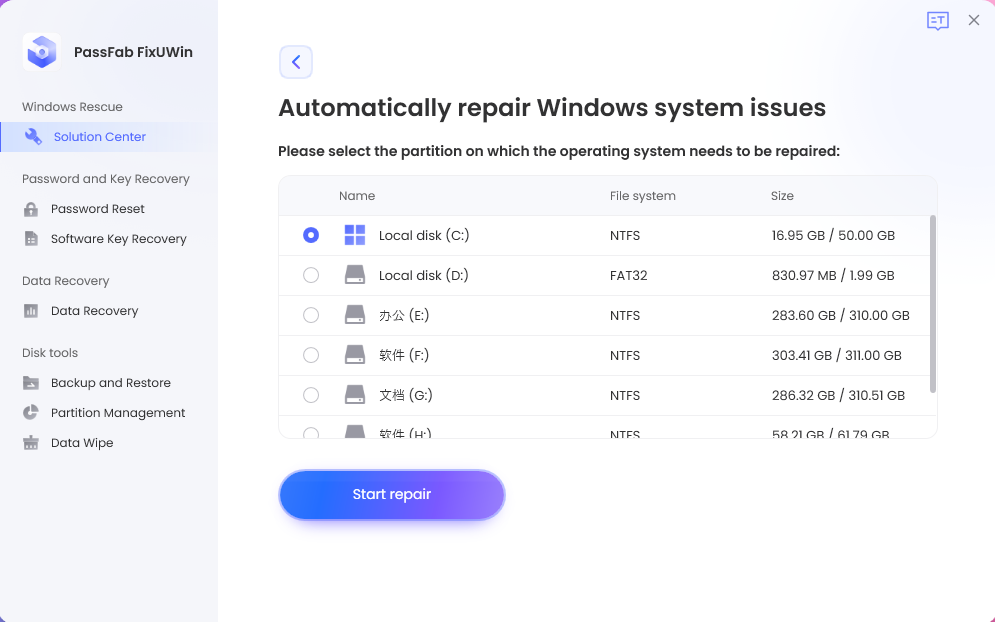
Kapag nakumpleto na ang pag-aayos, aabisuhan ka ng matagumpay na pagkumpleto. I-click ang “I-restart†upang i-reboot ang iyong computer.
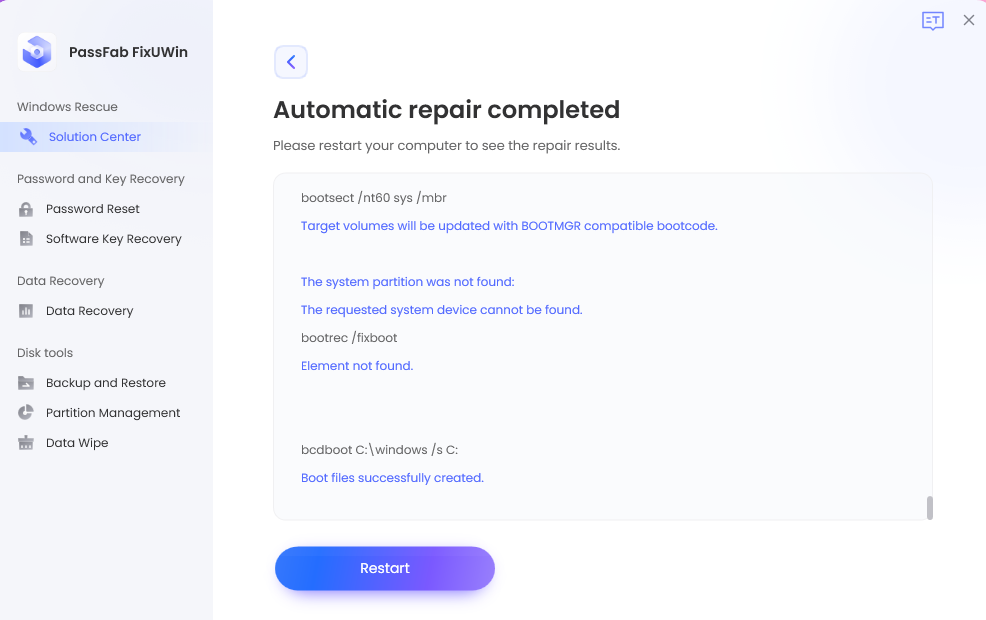
Pakitandaan na bagama't makakatulong ang mga hakbang na ito sa mga partikular na isyu na nauugnay sa mga masasamang sektor at awtomatikong pag-aayos, maaaring hindi nila matugunan ang lahat ng posibleng dahilan para sa mga pag-crash ng computer. Kung magpapatuloy ang mga pag-crash pagkatapos isagawa ang mga hakbang na ito, mahalagang siyasatin ang iba pang potensyal na dahilan, gaya ng mga salungatan sa driver, mga isyu sa software, o mga problema sa hardware.
Para sa isang komprehensibo at tumpak na diagnosis ng isyu sa pag-crash ng iyong computer, ipinapayong humingi ng propesyonal na tulong mula sa isang kwalipikadong technician o serbisyo sa pag-aayos ng computer. Bukod pa rito, tiyaking i-backup mo ang iyong mahalagang data bago subukan ang anumang pag-aayos upang maiwasan ang pagkawala ng data.
4. Paano Mabawi ang Data mula sa Na-crash na Computer?
Upang mabawi ang data mula sa isang nag-crash na computer, maaari mong sundin ang mga hakbang na ito gamit ang 4DDiG Data Recovery software. Ang prosesong ito ay nagsasangkot ng paglikha ng isang bootable drive at paggamit nito upang ma-access at mabawi ang data mula sa nag-crash na computer. Narito kung paano ito gawin:
Hakbang 1: Ayusin ang Data Recovery
Maghanda ng gumaganang computer at isang USB drive/CD/DVD na may higit sa 1.5GB na espasyo sa imbakan.
Hakbang 2: Ikonekta ang Iyong USB Drive at Pumili ng Path
I-download at ilunsad ang 4DDiG Data Recovery sa gumaganang computer.
Ikonekta ang USB drive sa gumaganang computer.
Piliin ang “Recover from Crash Computer†mula sa interface ng software.

Mag-click sa “Scan†upang magpatuloy sa proseso ng pagbawi ng data.
Hakbang 3: Magtatag ng Bootable Drive
Pumili ng panlabas na USB/DVD drive para gumawa ng bootable drive. Tandaan na ang USB/DVD drive ay ipo-format sa panahon ng operasyong ito.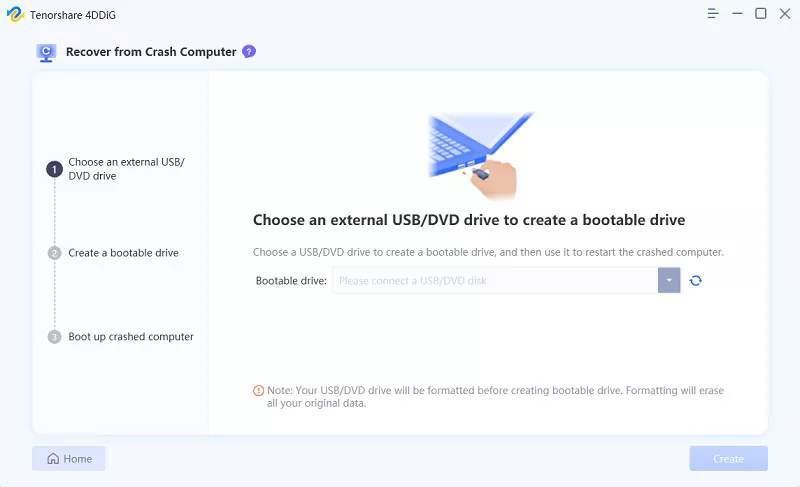
Huwag gamitin ang USB/DVD drive sa panahon ng proseso ng pagbawi.
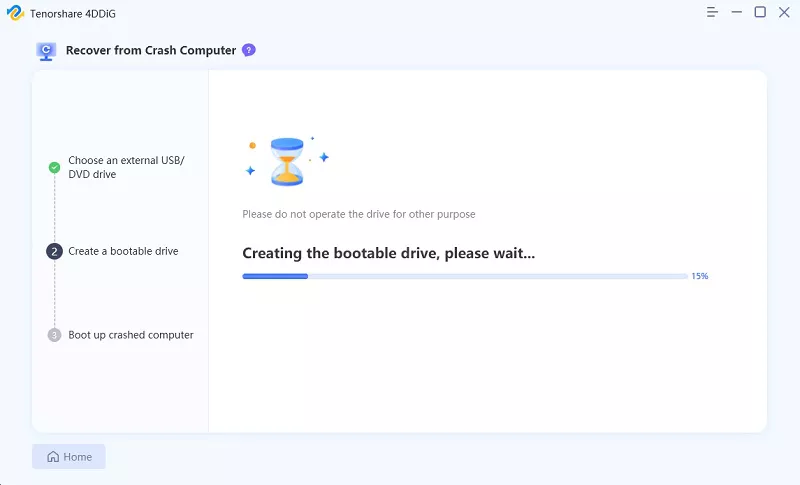
Pagkatapos ng matagumpay na paglikha ng bootable drive, magpatuloy sa susunod na hakbang.
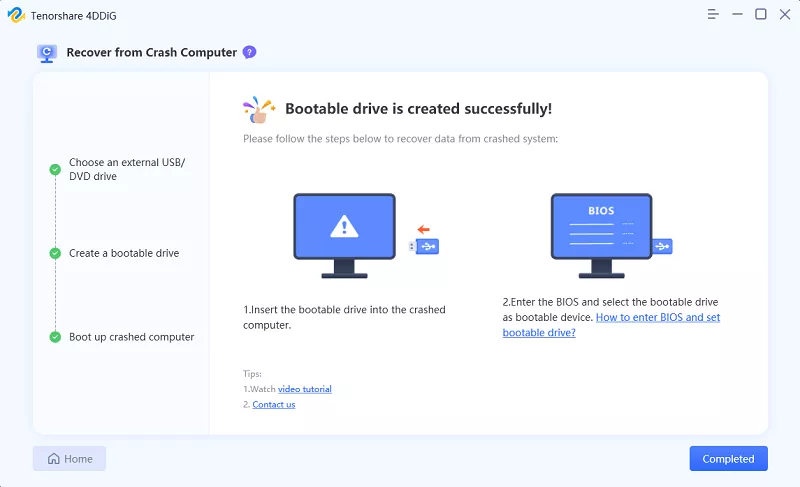
Hakbang 4: I-restart ang Iyong Na-crash na PC
Ipasok ang bootable drive (USB/DVD) na ginawa mo mula sa ibang gumaganang computer sa iyong na-crash na computer.
Sa sandaling lumitaw ang logo ng tatak ng computer, pindutin ang kaukulang key (karaniwang ipinapakita sa screen) upang ipasok ang mga setting ng BIOS. Tandaan na ang bawat computer ay may iba't ibang start key para sa pag-access sa mga setting ng BIOS.
Hakbang 5: I-recover ang Data mula sa Na-crash na PC
Pagkatapos ipasok ang mga setting ng BIOS, gamitin ang mga arrow key upang lumipat sa tab ng boot at piliin ang boot device (ang USB/DVD drive).
Magsisimulang mag-load ang mga file, ngunit maghintay para sa pagsasaayos.
Awtomatikong ilulunsad ang 4DDiG Data Recovery sa nag-crash na computer.

Piliin ang path o drive na naglalaman ng data na gusto mong i-recover.
Simulan ang proseso ng pagbawi ng data. Kapag kumpleto na ang pagbawi ng data, i-save ang na-recover na data sa isang panlabas na device para sa mga layuning pangseguridad.
Pakitandaan na ang pagbawi ng data mula sa isang nag-crash na computer ay maaaring isang sensitibong proseso, at walang garantiya ng 100% na tagumpay. Kung makatagpo ka ng anumang mga paghihirap sa panahon ng proseso ng pagbawi o pinaghihinalaan na ang iyong computer ay may mga isyu sa hardware, ipinapayong humingi ng propesyonal na tulong mula sa mga eksperto sa pagbawi ng data upang maiwasan ang potensyal na pagkawala ng data.
5. Ang Bootom Line
Ang mga pag-crash ng computer ay maaaring sanhi ng iba't ibang mga kadahilanan. Upang matugunan ang mga madalas na pag-crash, maaaring sundin ng mga user ang isang sistematikong diskarte upang i-troubleshoot at lutasin ang isyu. Maaaring kabilang sa mga hakbang ang pagsuri para sa sobrang pag-init, pag-update ng mga driver ng device, pag-scan para sa malware, pagsubok ng mga bahagi ng hardware, at pagtiyak ng stable na power supply. Ang mga gumagamit ay maaari ring gumamit ng mga tool ng software tulad ng EaseUS Partition Master at PassFab FixUWin upang matukoy ang mga masamang sektor at magsagawa ng mga awtomatikong pag-aayos. Para sa pagbawi ng data mula sa isang nag-crash na computer, ang paggamit ng 4DDiG Data Recovery na may bootable drive ay makakatulong sa pag-access at pagkuha ng mahalagang data.
